Fonctionnement du filtre SmartScreen sous Windows 8 et 10

Le filtre SmartScreen intégré à Windows 8 et 10 bloque l'exécution des programmes, fichiers et sites Web dangereux. Il vous avertit également avant d'exécuter une application qu'il ne reconnaît pas comme sûre.
SmartScreen est une fonction de sécurité utile qui protège votre PC, mais il peut parfois vous avertir avant d'exécuter une application légitime si SmartScreen ne l'a pas vu. avant. Cette fonctionnalité signale certaines informations à Microsoft pour qu'elle puisse fonctionner
Fonctionnement de SmartScreen
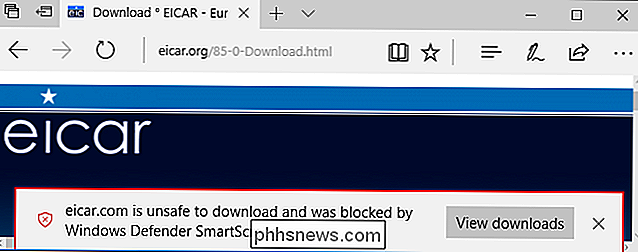
Au niveau du système d'exploitation, SmartScreen fonctionne en envoyant des informations sur chaque application téléchargée et exécutée sur les serveurs de Microsoft. Si l'application est quelque chose de légitime et assez populaire, comme Google Chrome ou Apple iTunes, Windows lui permettra de fonctionner. Si Microsoft sait que cela est dangereux, Windows l'empêchera de s'exécuter.
Si l'application est quelque chose que SmartScreen ne connaît pas, un message d'avertissement indique que Windows a empêché le démarrage d'une application non reconnue. Vous pouvez choisir de contourner ce message à vos risques et périls, si vous êtes sûr que l'application est sûre.
Cette protection au niveau du système d'exploitation fonctionne quel que soit l'endroit d'où provient l'application ou le fichier. Ainsi, si vous téléchargez une application dans Google Chrome, le service de navigation sécurisée de Google vérifiera si l'application est sûre. Ensuite, lorsque vous essayez de l'exécuter, Windows SmartScreen vérifie si l'application est sûre. Si tout cela est bon, Windows Defender ou tout autre antivirus que vous avez installé vérifiera si l'application est dangereuse. SmartScreen est juste une autre couche de protection.
Sous Windows 10, SmartScreen bloque également les sites Web malveillants et les téléchargements dans les applications Microsoft Edge et Windows Store, tout comme le service Google Safe Browsing bloque l'accès aux sites Web dangereux dans Chrome et Firefox. Comment exécuter une application non reconnue
Si SmartScreen sait qu'une application que vous téléchargez est dangereuse, elle refusera de l'exécuter et vous dira que l'application a été bloquée parce qu'elle est dangereuse.
Cependant, SmartScreen empêche également les applications inconnues de fonctionner . Si vous essayez d'exécuter une application que SmartScreen ne reconnaît pas, un message indiquant «Windows a protégé votre PC» s'affiche et vous informe que l'exécution de l'application peut mettre votre ordinateur en danger.
SmartScreen peut ne pas être familier avec l'application parce que c'est un nouveau programme de logiciels malveillants exotiques, ou peut-être parce que c'est un programme de niche que peu de gens utilisent. Si vous êtes sûr que le programme que vous voulez utiliser est sûr, vous pouvez cliquer sur le lien "Plus d'info" dans cette fenêtre, puis cliquer sur "Exécuter quand même" pour contourner l'avertissement SmartScreen.
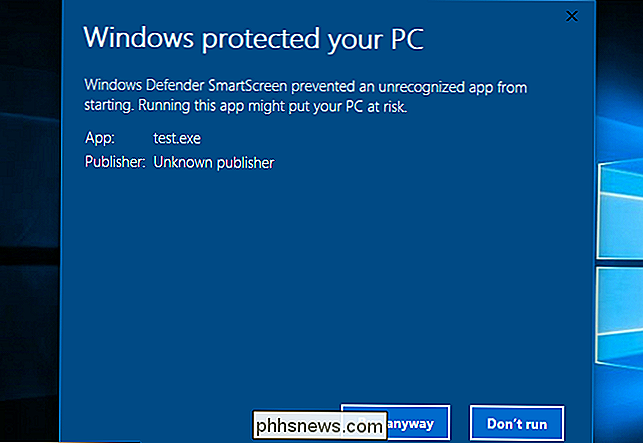
Qu'en est-il de la confidentialité?
SmartScreen doit parler aux serveurs de MIcrosoft pour vérifier si les applications que vous téléchargez sont sûres ou non. Microsoft répertorie toutes les informations envoyées par SmartScreen ici. Lorsque vous téléchargez une application, Windows envoie l'URL de téléchargement, un hachage du fichier d'application complet, des informations de signature numérique, la taille du fichier, l'adresse IP d'hébergement et "quelques données supplémentaires" au service de réputation d'application. Le service répond alors et indique à SmartScreen si le fichier est connu - bon, connu - mauvais ou inconnu.
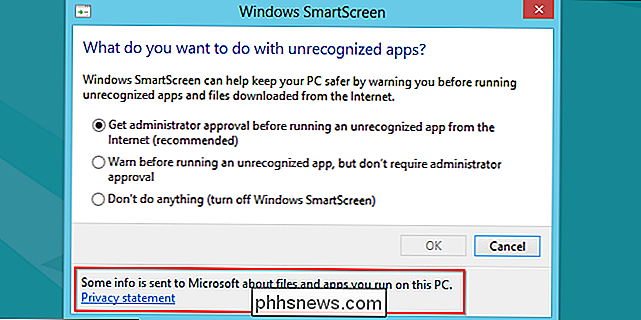
CONNEXE:
Microsoft Edge est-il vraiment plus sûr que Chrome ou Firefox? Lorsque vous visitez un site Web de Microsoft Edge, Windows vérifie l'adresse par rapport à une liste téléchargée d'adresses Web très fréquentées stockées sur votre PC. S'il correspond, Windows ne le vérifie plus. Si l'adresse n'apparaît pas dans la liste, Windows envoie l'adresse au service de réputation d'URL. Le service répond alors et indique à SmartScreen si le site Web est connu pour être dangereux ou non. Si c'est le cas, Microsoft Edge affiche un message d'avertissement. Ceci est similaire au fonctionnement du service Google Safe Browsing dans Google Chrome, Mozilla Firefox et Apple Safari.
Certaines personnes ont fait part de leurs inquiétudes quant au fait que Microsoft pourrait suivre les applications que certains PC exécutent. Microsoft a répondu à ces préoccupations, en disant qu'ils ne construisent pas une base de données de programmes liés à des utilisateurs spécifiques:
"Nous pouvons confirmer que nous ne construisons pas une base de données historique des données IP des programmes et des utilisateurs. Comme tous les services en ligne, les adresses IP sont nécessaires pour se connecter à notre service, mais nous les supprimons périodiquement de nos journaux. Comme l'indiquent nos déclarations de confidentialité, nous prenons des mesures pour protéger la confidentialité de nos utilisateurs sur le backend. Nous n'utilisons pas ces données pour identifier, contacter ou cibler la publicité auprès de nos utilisateurs et nous ne la partageons pas avec des tiers. "
En fin de compte, SmartScreen est une fonctionnalité de sécurité, nous vous recommandons donc de la conserver environ.
Comment désactiver SmartScreen
Beaucoup de gens voudront toutefois désactiver SmartScreen. Encore une fois: nous ne recommandons pas de le faire, car il s'agit d'une couche de sécurité supplémentaire utile qui peut protéger votre PC. SmartScreen vous permet toujours d'exécuter des applications inconnues - il suffit de deux clics supplémentaires. Et, si SmartScreen bloque quelque chose, il est presque garanti d'être un programme malveillant que vous ne devriez pas exécuter
CONNEXION:
Comment désactiver le filtre SmartScreen sous Windows 8 ou 10 Cependant, vous pouvez désactiver SmartScreen si tu veux. Dans la mise à jour des créateurs de Windows 10, vous trouverez les options SmartScreen dans Windows Defender Security Center> Contrôle de l'application et du navigateur. Sur Windows 8, vous trouverez ces options dans Panneau de configuration> Système et sécurité> Centre de maintenance> Sécurité> Windows SmartScreen.

Comment télécharger Wikipedia en mode hors connexion, à portée de main Lire
Avez-vous déjà souhaité pouvoir télécharger Wikipédia dans son intégralité et en avoir une copie sur votre ordinateur personnel ou sur votre tablette Android? ? Il existe en fait un moyen simple de le faire, bien que vous ayez besoin de plus d'espace disque et de temps. Il y a un certain nombre de raisons possibles pour lesquelles vous pourriez vouloir votre propre copie de Wikipedia sur votre ordinateur.

Effacer vos cookies tout le temps rend le Web plus ennuyeux
Les sites Web peuvent stocker de petits fichiers appelés «cookies» sur votre ordinateur pour mémoriser vos préférences et votre état de connexion. Les cookies peuvent également être utilisés pour vous suivre sur plusieurs sites Web afin de mieux cibler les annonces. Mais réfléchissez-y à deux fois avant de les désactiver.



